|
TAG BUSTEOTTO
 Merci beaucoup Nines pour m'avoir invité à traduire tes tutoriels en français et en anglais.
Merci beaucoup Nines pour m'avoir invité à traduire tes tutoriels en français et en anglais.
Ici vous pouvez trouver l'original de ce tutoriel.

Le tutoriel à été traduit avec Corel12, mais il peut également être exécuté avec les autres versions.
Suivant la version utilisée, vous pouvez obtenir des résultats différents.
Depuis la version X4, la fonction Image>Miroir a été remplacée par Image>Renverser horizontalement,
et Image>Renverser avec Image>Renverser verticalement.
Dans les versions X5 et X6, les fonctions ont été améliorées par la mise à disposition du menu Objets.
Avec la nouvelle version X7, nous avons à nouveau Miroir/Retourner, mais avec nouvelles différences.
Consulter, si vouz voulez, mes notes ici
Certaines dénominations ont changées entre les versions de PSP.
Les plus frequentes dénominations utilisées:

traduction anglaise ici
Vos versions ici
Nécessaire pour réaliser ce tutoriel:
Matériel ici
Les tubes sont de Guismo.
Les wordart sont de Linda.
Le masque est de Narah.
Modules Externes:
consulter, si nécessaire, ma section Filtres ici
AP 01 [Innovations] - Lines SilverLining ici

Si vous voulez utiliser vos propres couleurs, n'hésitez pas à changer le mode et l'opacité des calques
Placer les sélections dans le dossier Sélections.
Ouvrir le masque dans PSP et le minimiser avec le reste du matériel.
1. Placer en avant plan la couleur #081a0d,
et en arrière plan la couleur #2b585b.
2. Ouvrir une nouvelle image transparente 1000 x 700 pixels,
et remplir  avec la couleur d'avant plan #081a0d. avec la couleur d'avant plan #081a0d.
3. Calques>Nouveau calque raster.
Remplir  avec la couleur d'arrière plan #2b585b. avec la couleur d'arrière plan #2b585b.
4. Calques>Nouveau calque de masque>A partir d'une image.
Ouvrir le menu deroulant sous la fenêtre d'origine et vous verrez la liste des images ouverts.
Sélectionner le masque Narah_mask_0808.

Calques>Fusionner>Fusionner le groupe.
Placer le calque en mode Luminance.
5. Vous positionner sur le calque du bas de la pile.
Sélections>Charger/Enregistrer une sélection>Charger à partir du disque.
Chercher et charger la sélection sel_busteotto_nines.

6. Effets>Modules Externes>AP 01 [Innovations] - Lines SilverLining

7. Effets>Effets de bords>Accentuer davantage.
Sélections>Désélectionner tout.
8. Sélections>Charger/Enregistrer une sélection>Charger à partir du disque.
Chercher et charger la sélection sel_busteotto1_nines.

9. Effets>Modules Externes>AP 01 [Innovations] - Lines SilverLining.

10. Effets>Effets de bords>Accentuer davantage.
Sélections>Désélectionner tout.
11. Vous positionner sur le calque du haut de la pile.
Activer l'outil Sélection 
(peu importe le type de sélection, parce que avec la sélection personnalisée vous obtenez toujours un rectangle),
cliquer sur Sélection personnalisée 
et setter ces paramètres.

12. Calques>Nouveau calque raster.
Activer le tube calguisbusteotto28072012 - Édition>Copier.
Revenir sur votre travail et Édition>Coller dans la sélection.
Sélections>Désélectionner tout.
13. Sélection personnalisée 
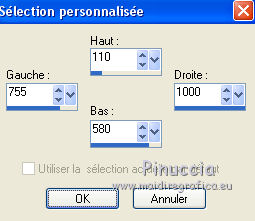
14. Calques>Nouveau calque raster.
Activer le tube calguisbodyotto28072012 - Édition>Copier.
Revenir sur votre travail et Édition>Coller dans la sélection.
Sélections>Désélectionner tout.
15. Activer le tube cal_guis_mon_bj_wom_chap - Édition>Copier.
Revenir sur votre travail et Édition>Coller comme nouveau calque.
Déplacer  le tube en bas. le tube en bas.

16. Effets>Effets 3D>Ombre portée - couleur #d0c3c1.

Édition>Répéter Ombre portée.
17. Calques>Fusionner>Tous.
18. Image>Ajouter des bordures, 2 pixels, symétrique, couleur #081a0d.
19. Image>Redimensionner, 90%, redimensionner tous les calques coché.
20. Image>Ajouter des bordures, 30 pixels, symétrique, couleur #d0c3c1.
Image>Ajouter des bordures, 2 pixels, symétrique, couleur #081a0d.
21. Copier/Coller comme nouveau calque les deux wordart LF-WA-9,
et positionner  un wordart en haut à droite, un wordart en haut à droite,
et un wordart en haut à gauche.
22. Calques>Fusionner>Tous.
23. Signer votre travail et enregistrer en jpg.

Si vous avez des problèmes, ou des doutes, ou vous trouvez un link modifié, ou seulement pour me dire que ce tutoriel vous a plu, vous pouvez m'écrire.
19 Mai 2015
|


